windows延缓写入失败怎么办?延缓写入失败的解决方法!
windows延缓写入失败的情况还是比较常见的,下文小编就为大家带来延缓写入失败的解决办法,有需要的朋友一起去了解下吧。
此文来自qqaiqin.com
首先我们一起来看看网友为编辑发送过来的windows故障截图: Q游网qqaiqin
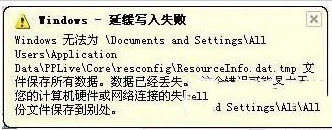 Q游网qqaiqin
Q游网qqaiqin
导致出现windows延缓写入失败多数情况是由于用户非法关机或者突然断电导致,笔者问该网友上次是怎么关机的?结果答案是家里突然断电,导致电脑断电关机的。一般来说出现此类故障最大的可能是强制关机、突然断电、以及电脑蓝屏死机等情况引起,那么后期开机提示有了windows延缓写入失败,则说明有系统文件由于以上不当操作导致文件损坏,要解决此类问题,就需要修复损坏文件即可,下面介绍几种修复方法。
Q游网qqaiqin
windows延缓写入失败解决办法一:使用windows自带工具修复受损文件磁盘
此文来自qqaiqin.com
找到电脑运行命令,输入cmd命令进入命令操作窗口,之后在命令窗口输入chkdsk命令再按回车键开始执行相关磁盘检测与修复,如下图: Q游网qqaiqin
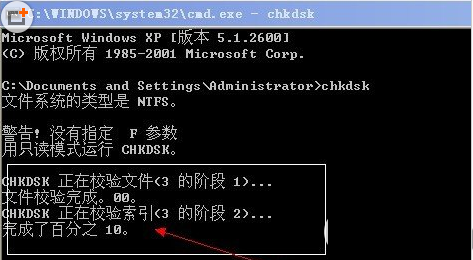 Q游网qqaiqin
Q游网qqaiqin
windows延缓写入失败解决办法二:使用磁盘工具修复 此文来自qqaiqin.com
一般出现windows延缓写入失败提示,一般均是由于系统盘(C盘)内部有文件损坏,所以我们可以尝试使用磁盘管理工具修复,方法是进入我们的电脑,在C盘上右键选择属性,找到工具,然后选择“开始检查错误”,之后将自动修复与扇区修复选项就选上,之后开始执行即可,一把等待其完成即可解决问题,如下图所示: Q游网qqaiqin
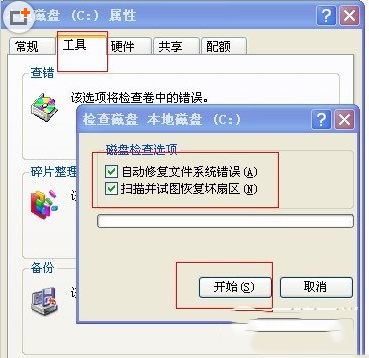 此文来自qqaiqin.com
此文来自qqaiqin.com
以上相关的更多内容请点击“windows延缓 ”查看,以上题目的答案为网上收集整理仅供参考,难免有错误,还请自行斟酌,觉得好请分享给您的好朋友们!





